今天开始琢磨KiCad “两库”问题的时候意外发现了【立创商城】,很多大神利用立创商城的元器件数据手册绘制元件库、封装库等。于是接着研究这个软件,好家伙,让我感觉发现了宝藏似的, 立创EDA 是免费、易用、强大,可以在线电路设计。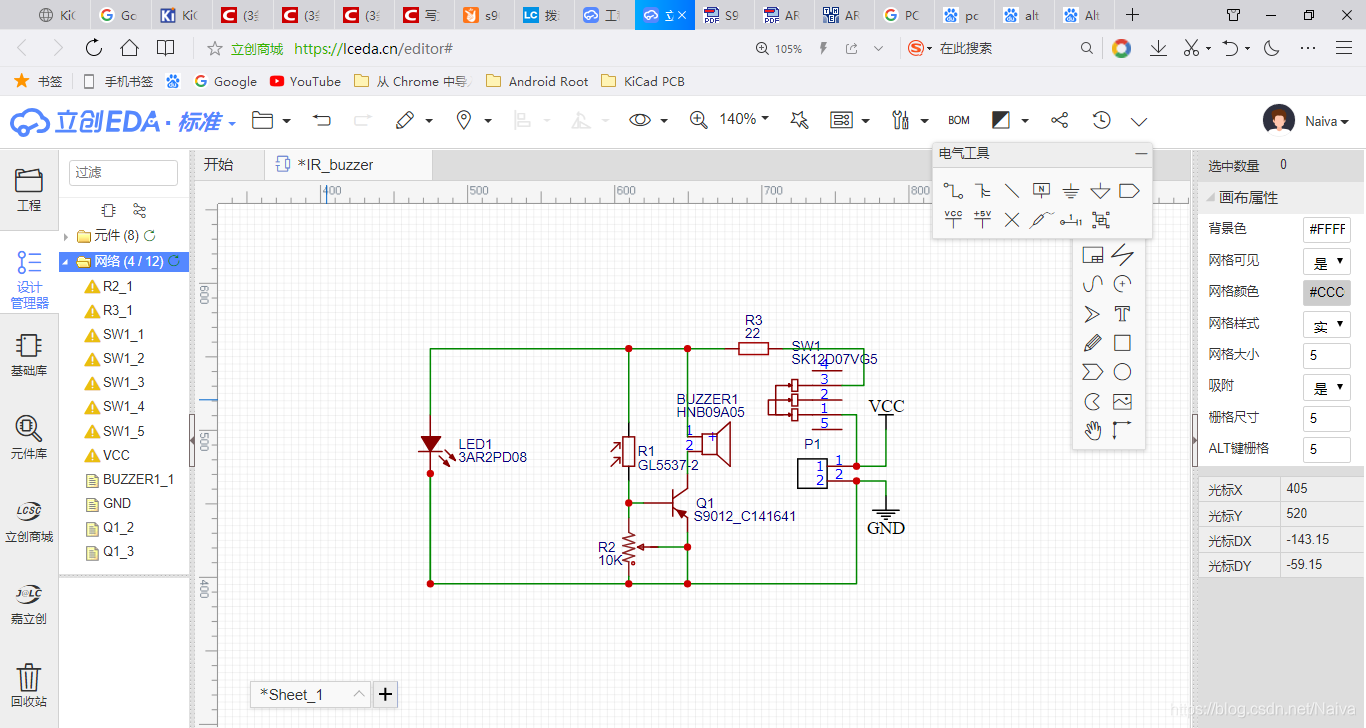
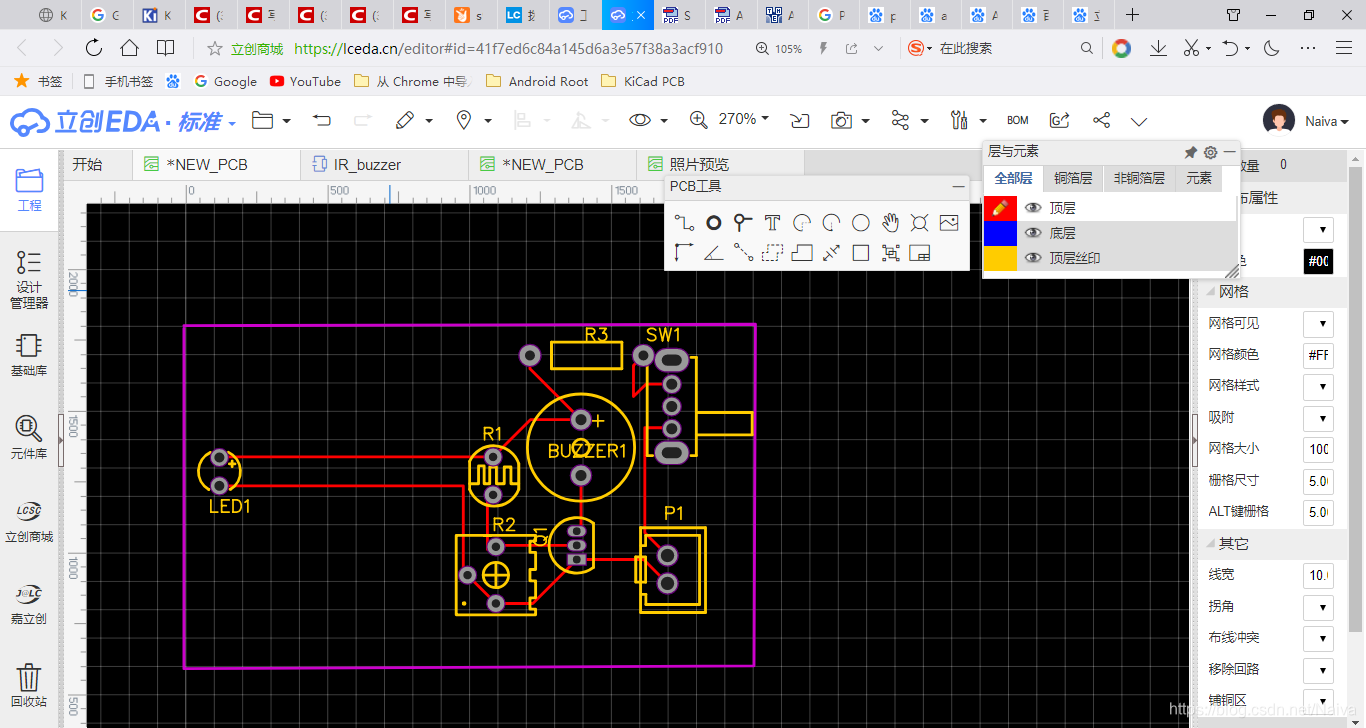
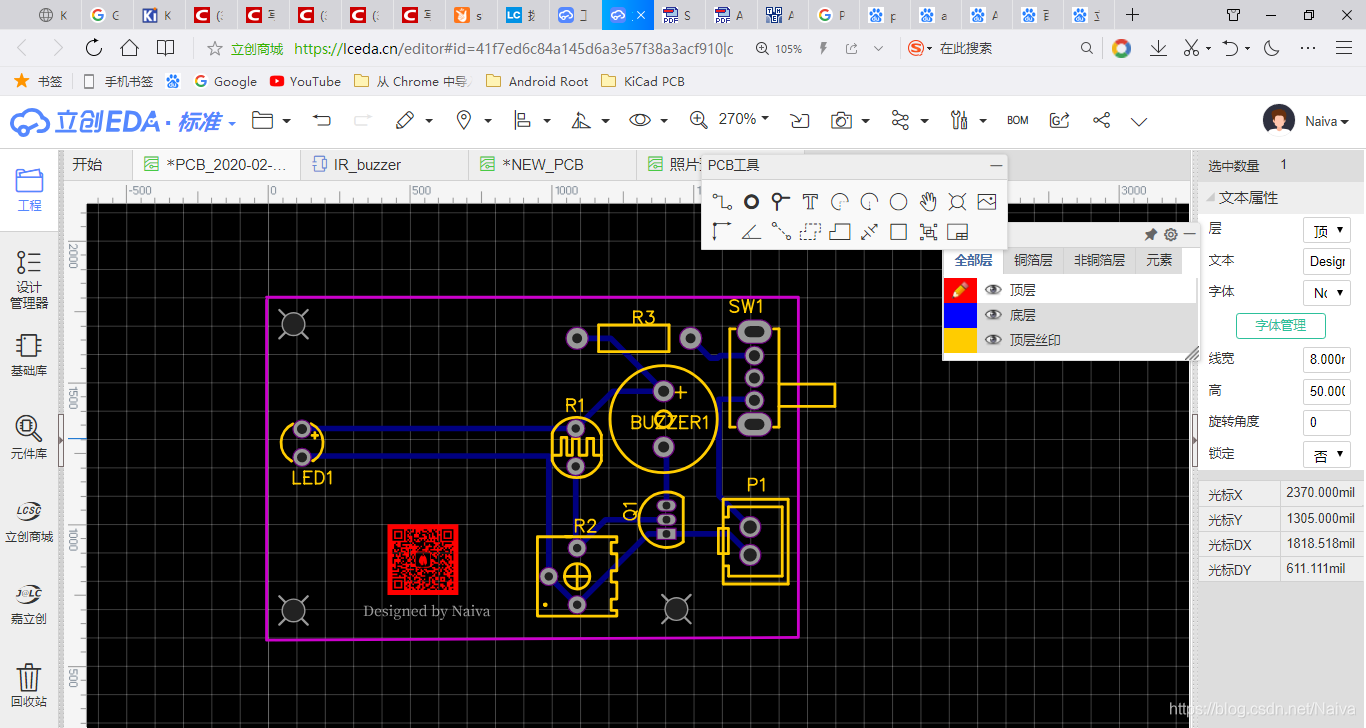
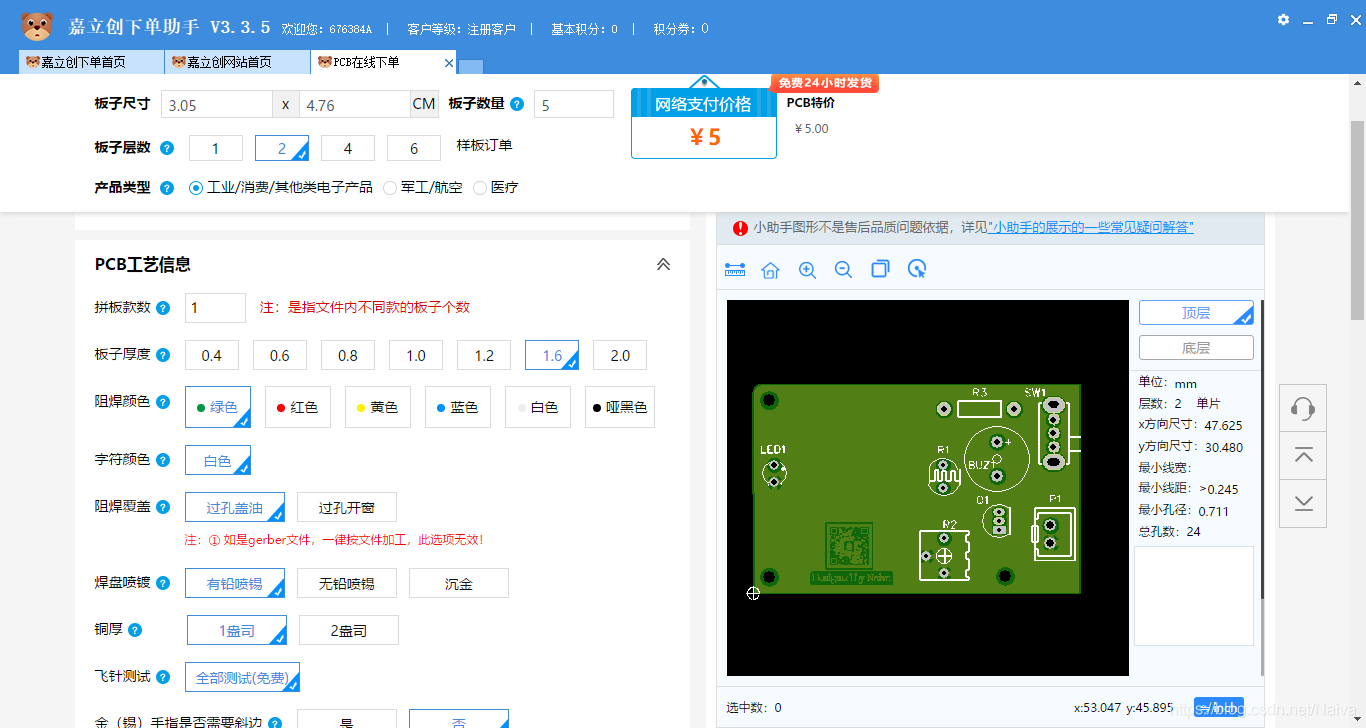
修改:二维码应该放置在丝印层(底层丝印、顶层丝印都行),圆角设置较费时间,为了确定四个圆角弧度一致,画好一个圆角后复制粘贴移动到其他直角位置,删除原来的直角,重新连接边框线封闭即可。
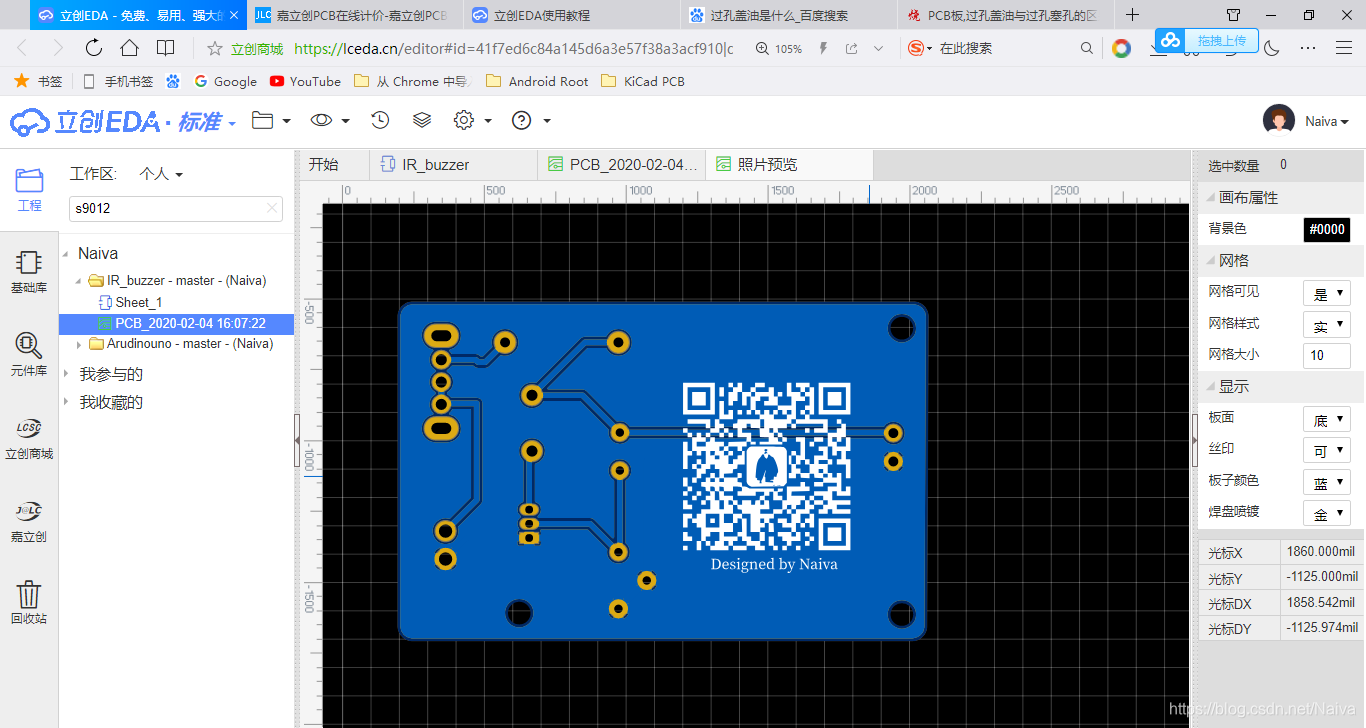
参考资料
Arduino UNO 单片机最小系统
第一部分:The simple schematic
单片机最小系统由三个主要电路组成:电源、晶振、复位。
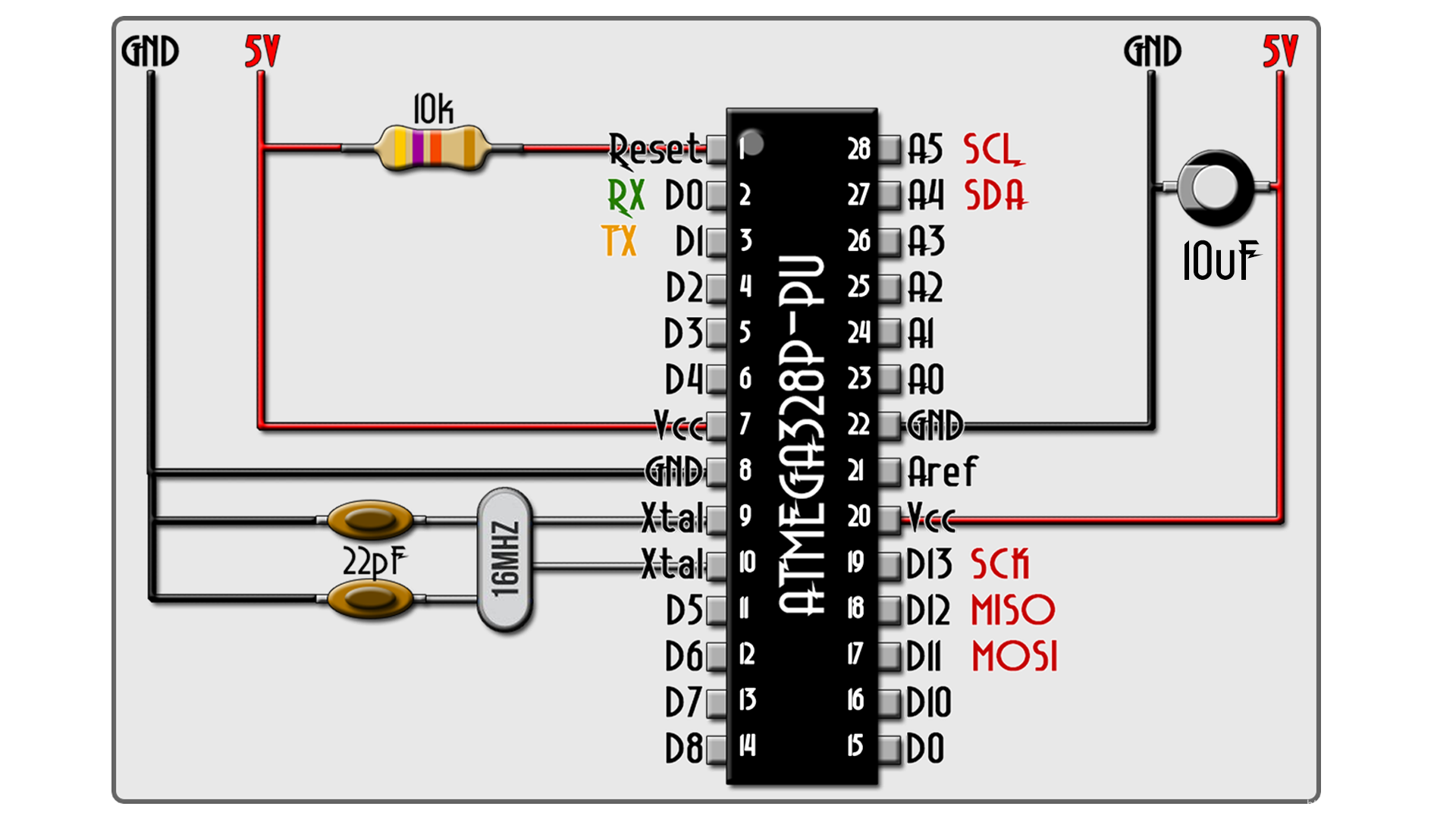
第二部分:Burn bootloader
什么是引导程序?
Atmel AVRs是非常小的IC,但是他们会让程序觉得棘手。你需要一个特别的编译器和一些奇特的.hex文件,并且这并不适合初学者。Arduino已经基本解决了这些问题。它们有内置的.hex文件在它们的AVR芯片上以便你通过串口对板子进行编译,这意味着你只需要一条USB线来对你的Arduino进行编译。
引导程序是一个你打开板子就会运行的.hex文件。就类似于你PC里的 BIOS。它负责两件事。一,它监测电脑是否在尝试编译它,如果是,就把电脑上的程序上传到IC内存上(在一个特殊的位置以防覆盖引导程序)。这也是为什么当你尝试上传代码时,ArduinoIDE会重置芯片,这会关掉IC并且重启以便引导程序可以再一次开始运行。如果电脑并没有试着把上传代码,它会让芯片运行储存在芯片的代码。一旦它找到并运行程序,只要有电源,Arduino就会不断重复运行。
线路连接如下:
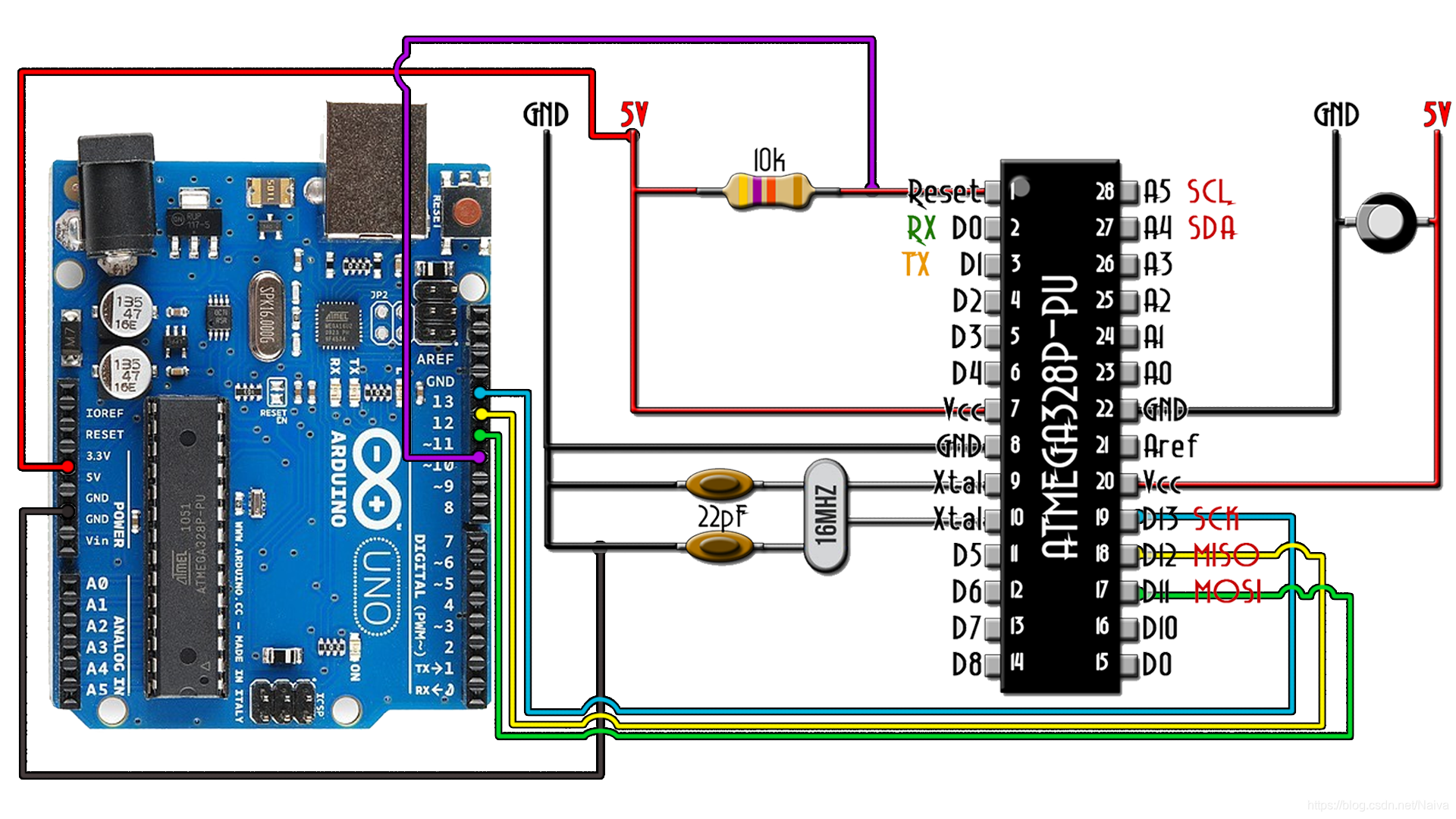
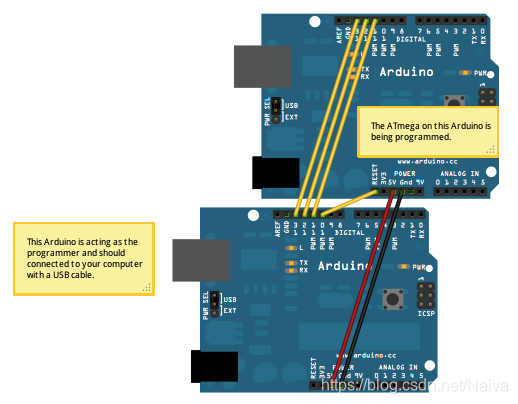
步骤如下:
- 将作为烧写器的 Arduino UNO 板通过 USB 线连接到电脑,打开 Arduino IDE
- 选择并设置好开发板型号、处理器及COM口(注意要选择的型号为作为烧写器的Arduino 型号)
- 点击文【文件】-【示例】-【ArduinoISP】-【ArduinoISP】下载示例程序烧录进作为编程器的Arduino板中
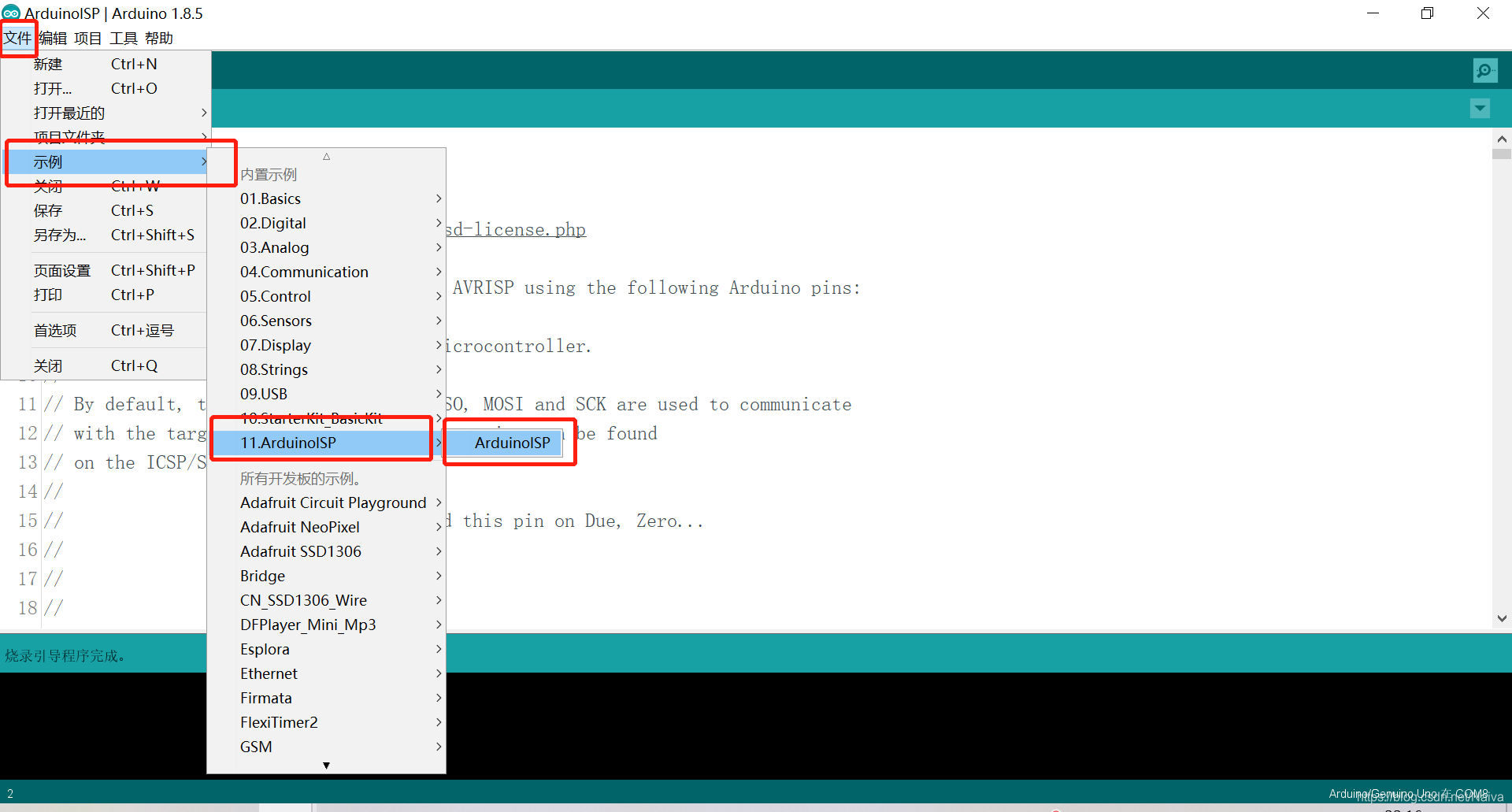
- 点击【工具】设置好要烧录的开发板型号,【端口号】,编译器选择 【Arduino as ISP】 ,点击【烧录引导程序】,几分钟之后编译器提示:烧录引导程序完成
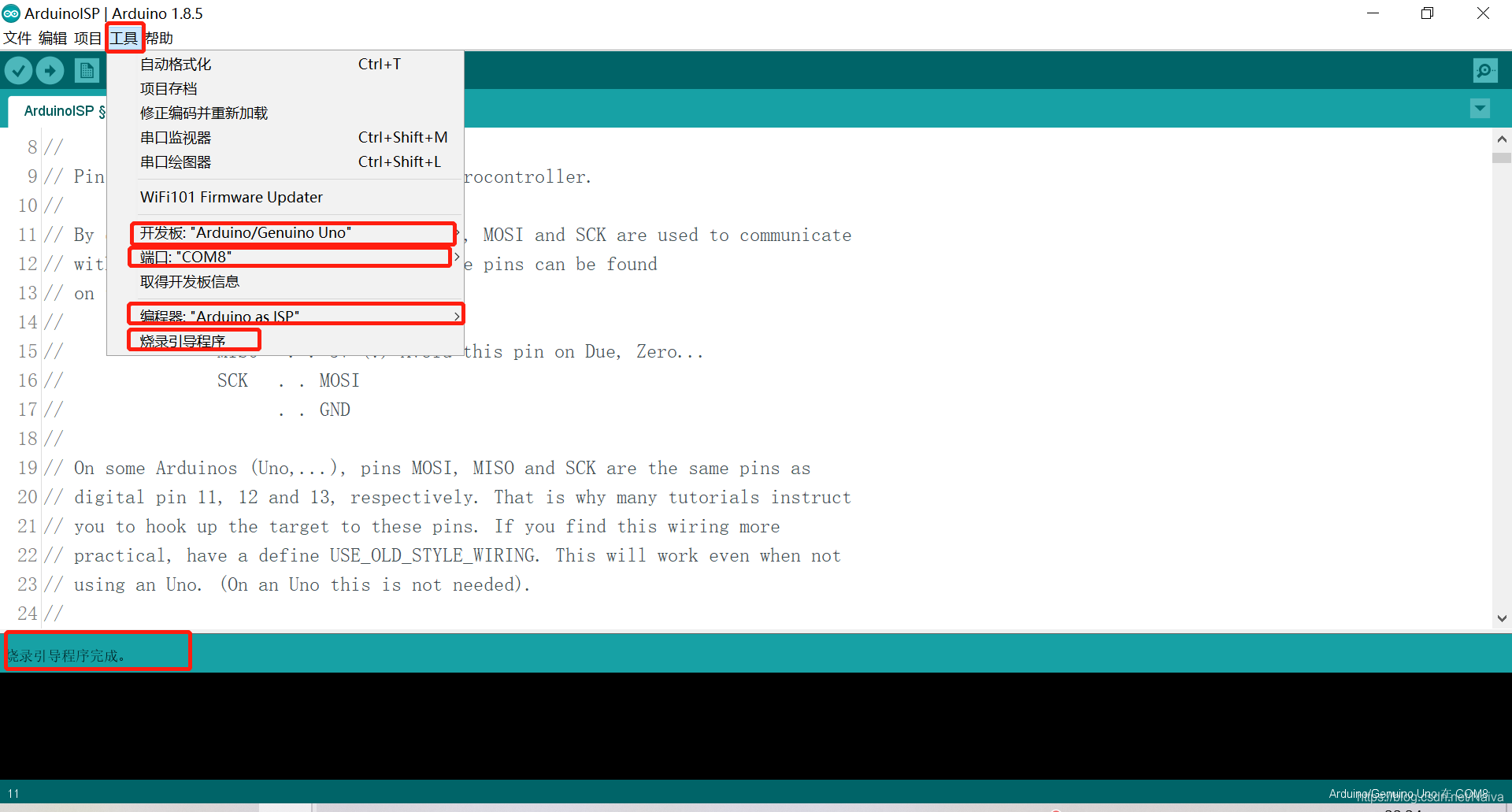
第三部分:Upload a code
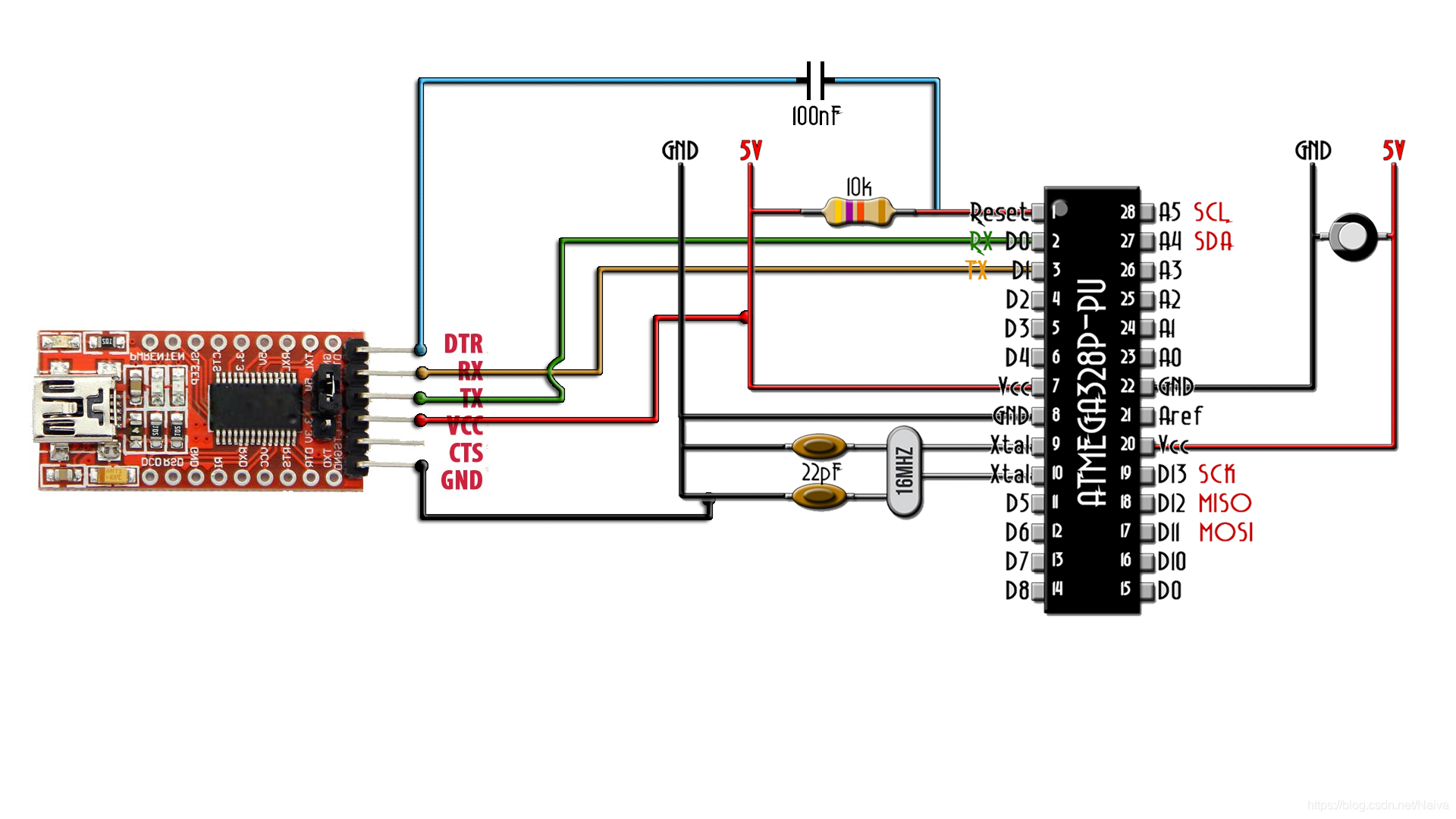
程序下载时注意:
- USB TO TTL 下载器为 FT232RL
- 上传程序的时候手动复位脚 (复位100nf 可以不用,电阻1K也可以省略),最好先用杜邦线连接复位引脚,下载程序的那一刻延时一秒后拔掉线,下载成功!
- RX/TX一定要交错接线,犯过很多次这样的错误了!
- 电源并接的 10nf 电解电容不可省略
Arduino UNO 原理图
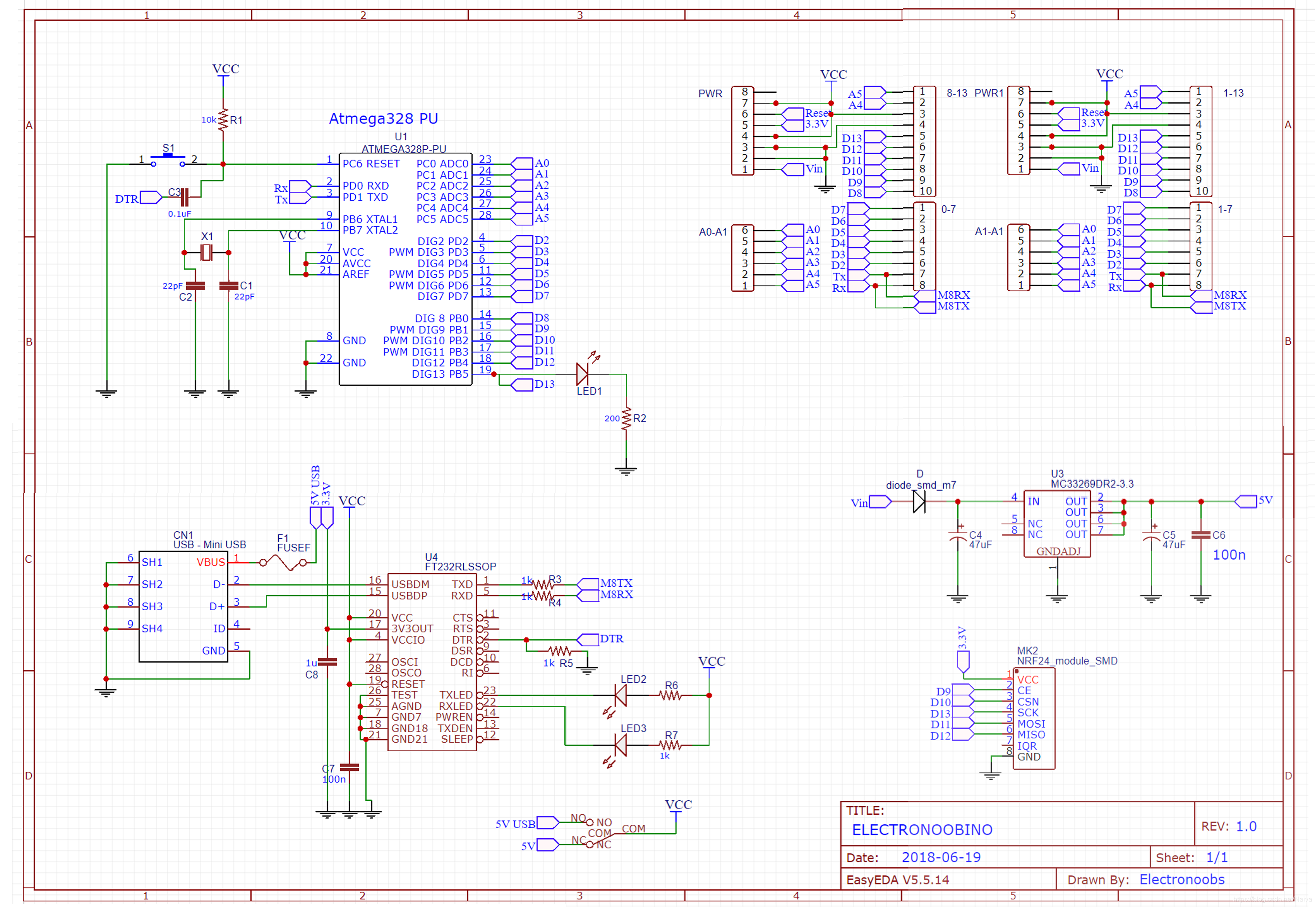
武汉加油!中国加油!努力学习!耐住寂寞~~PCB布线太苦逼了,哎 伤眼睛呀!家里面的设备也不行。
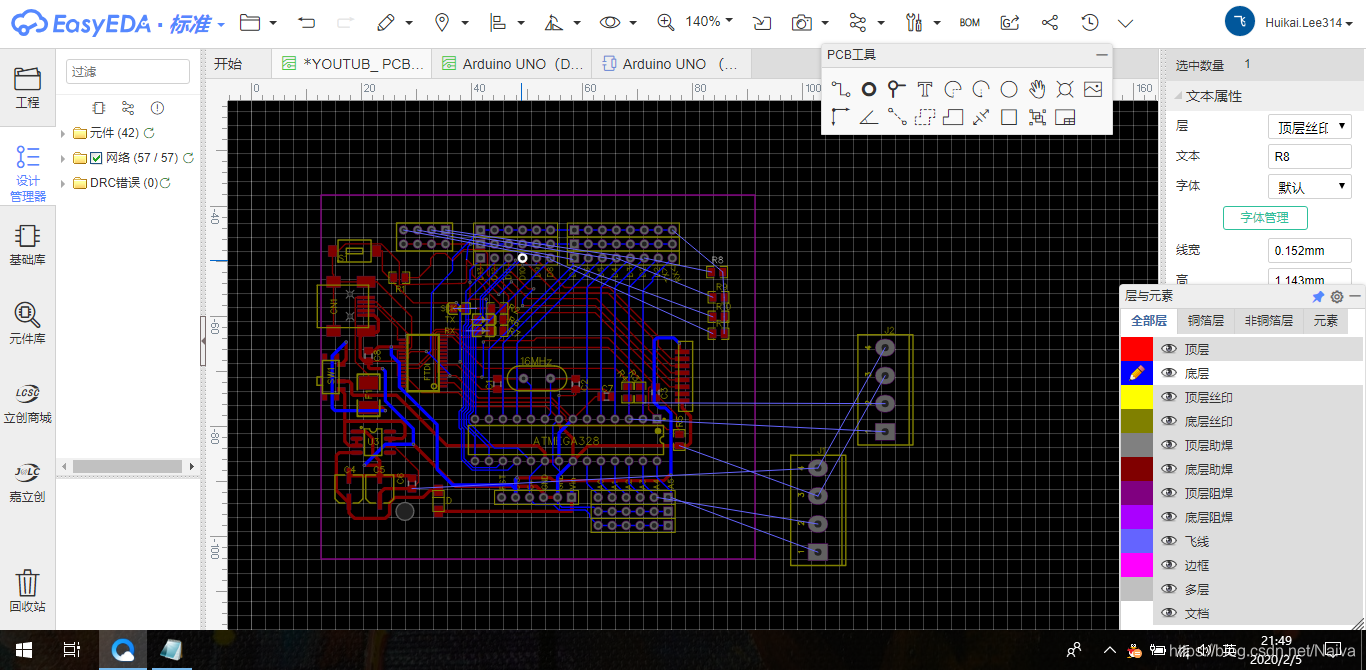

参考资料








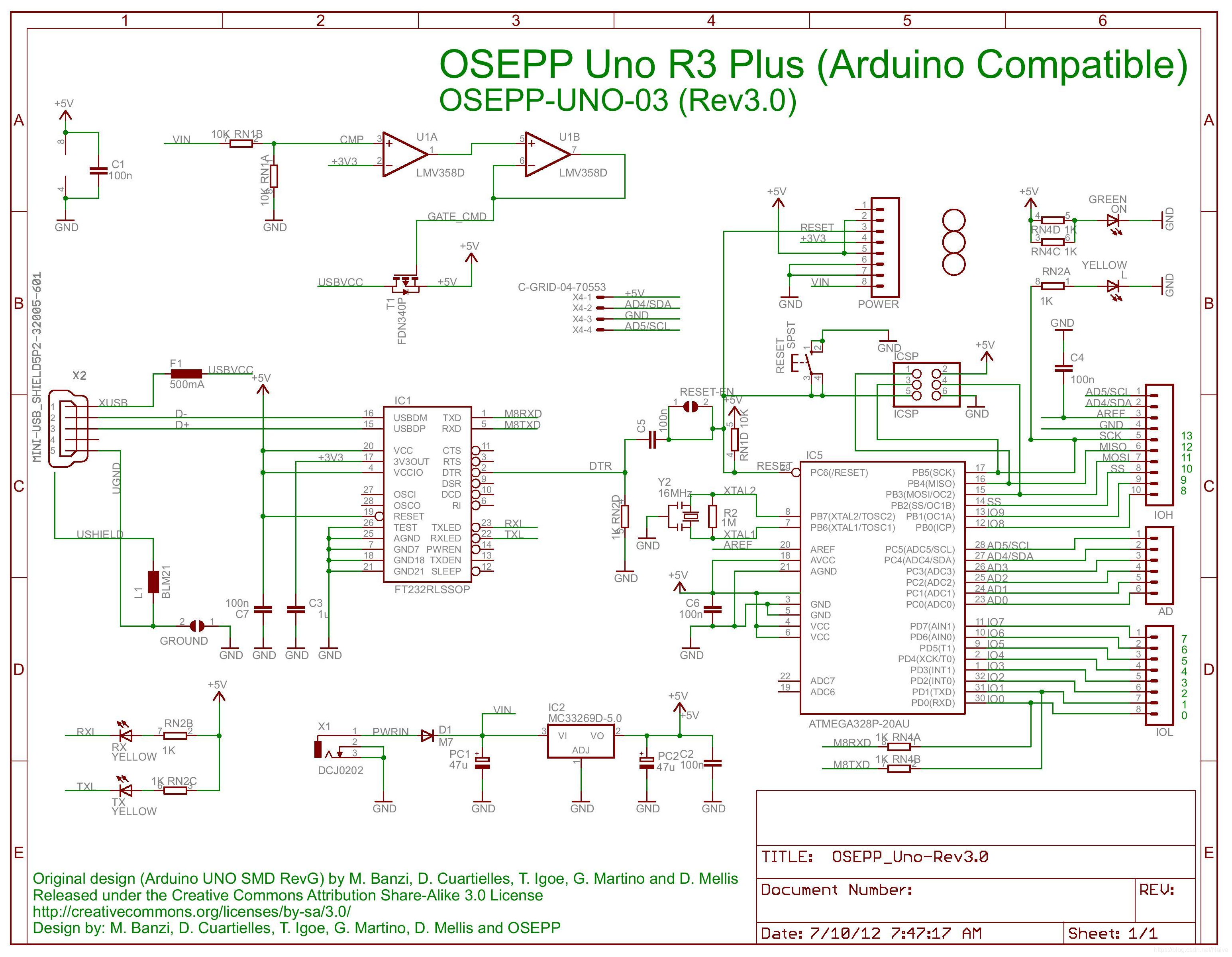














 1394
1394











 被折叠的 条评论
为什么被折叠?
被折叠的 条评论
为什么被折叠?










